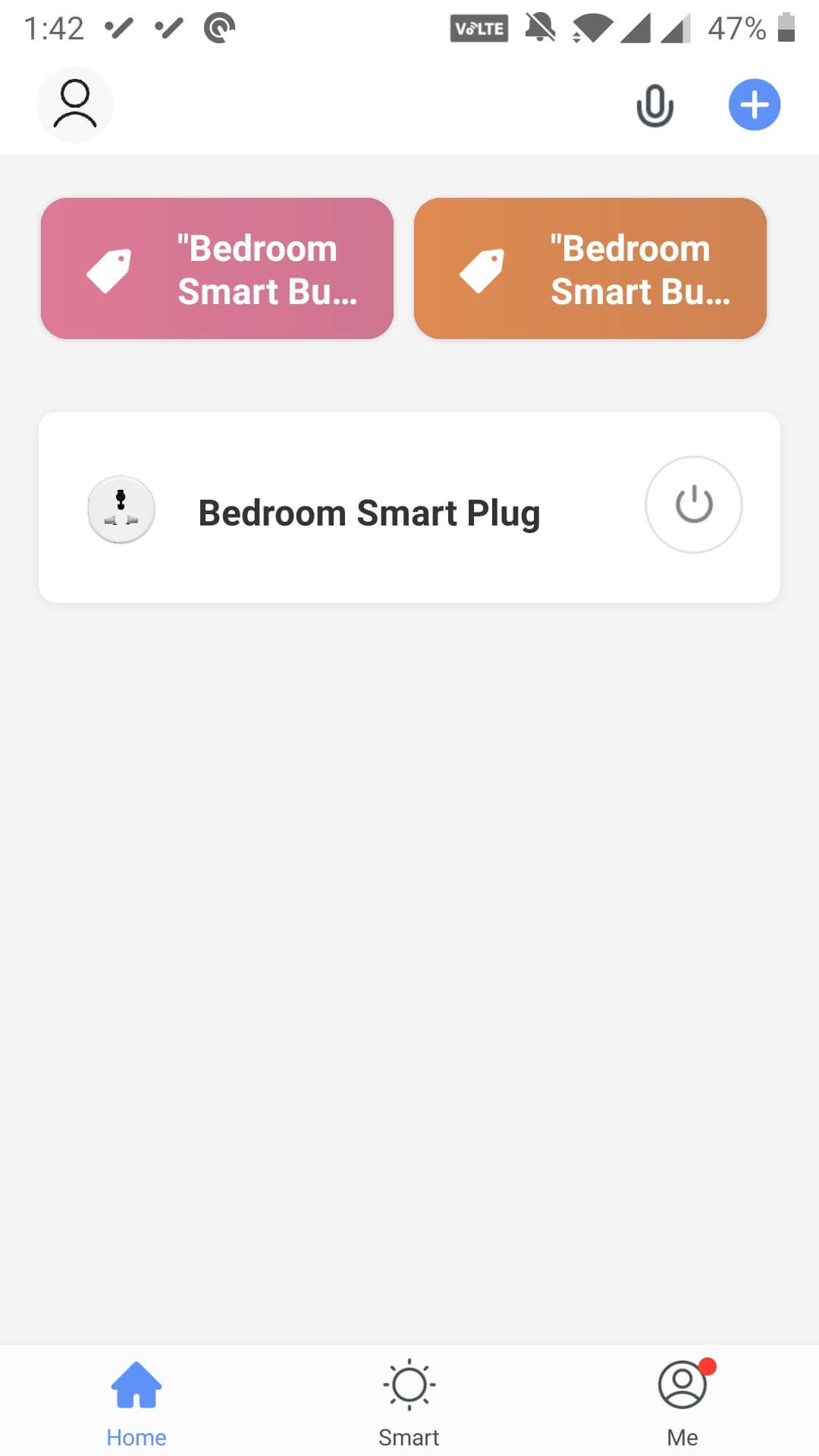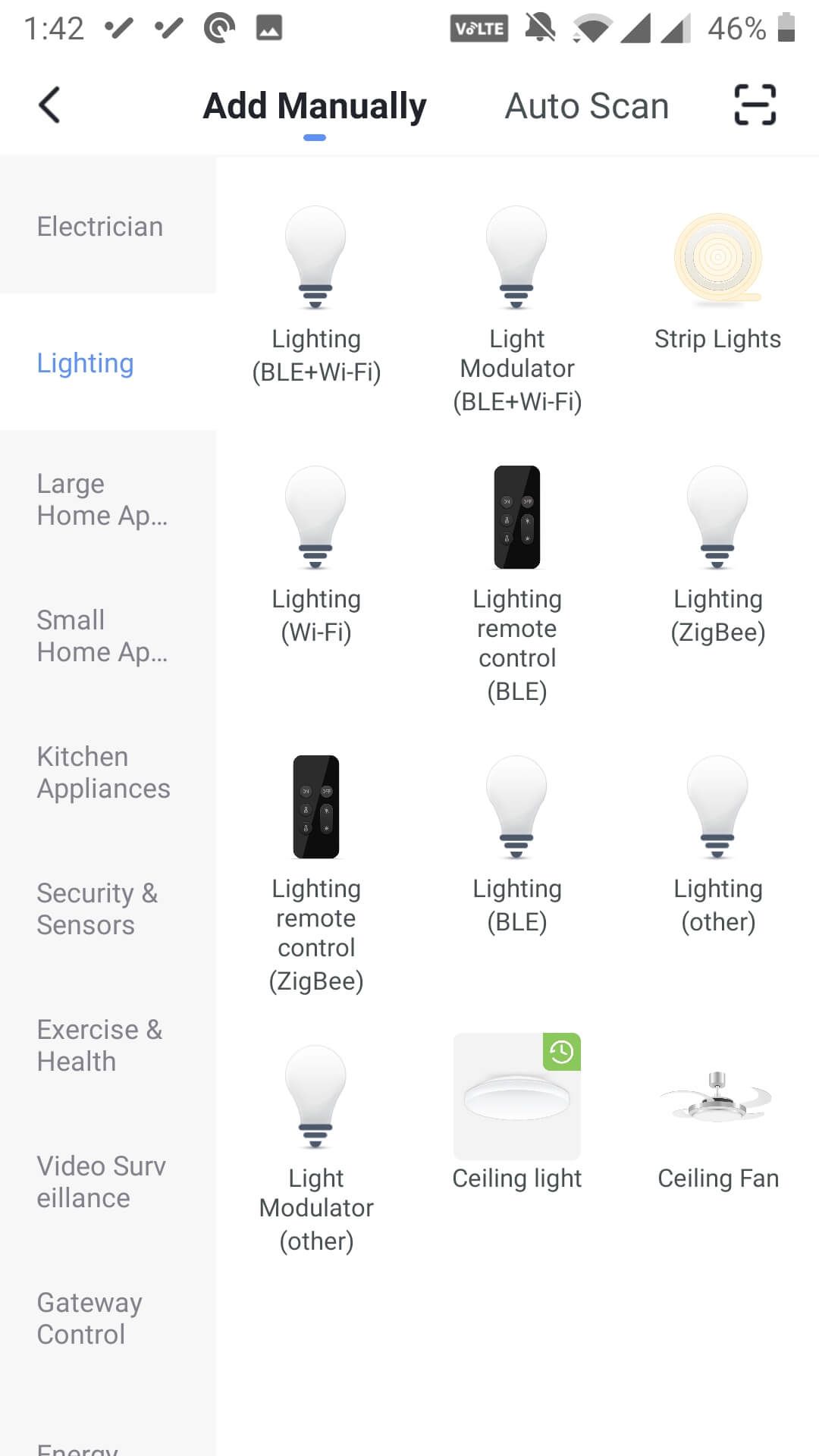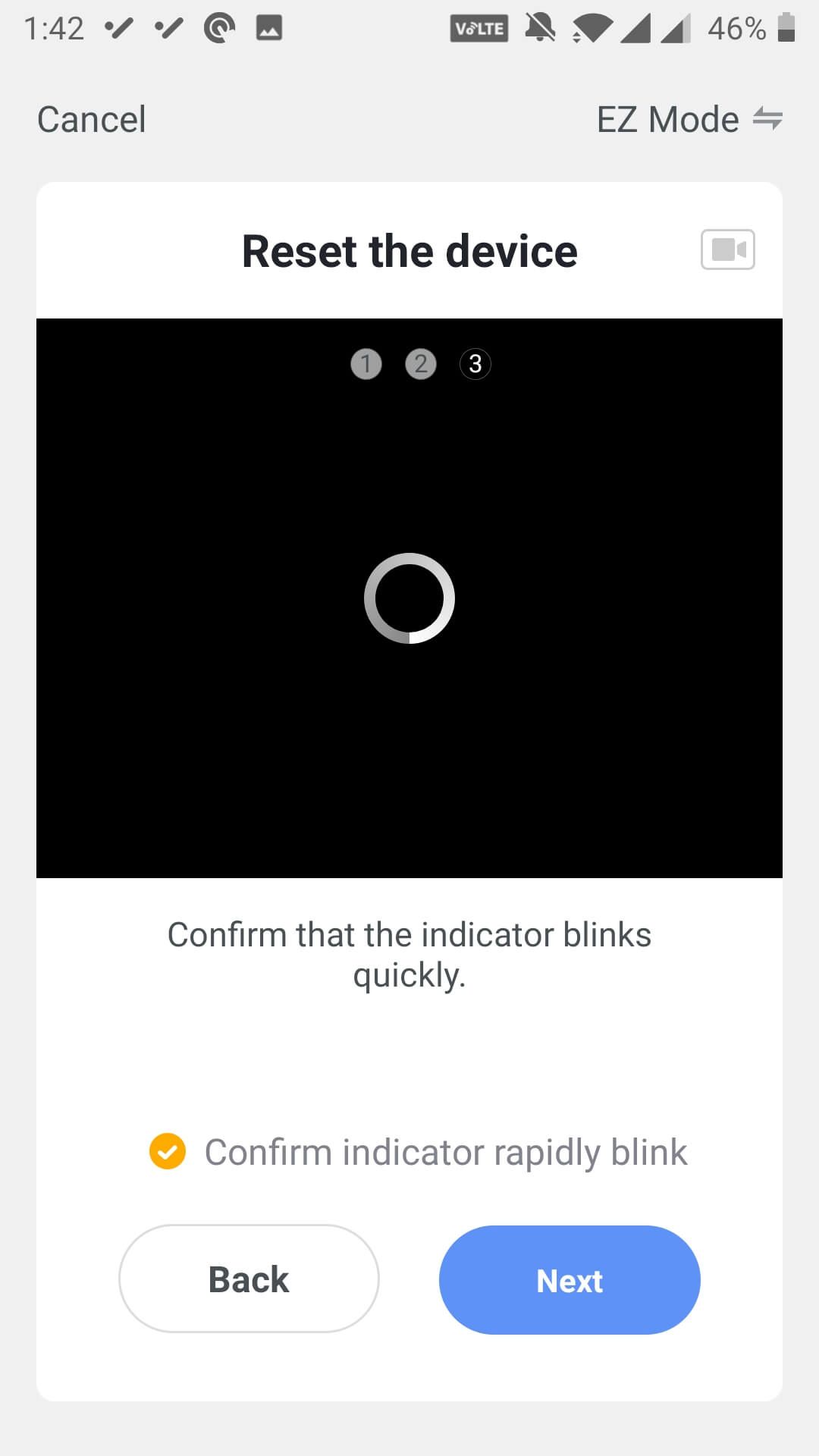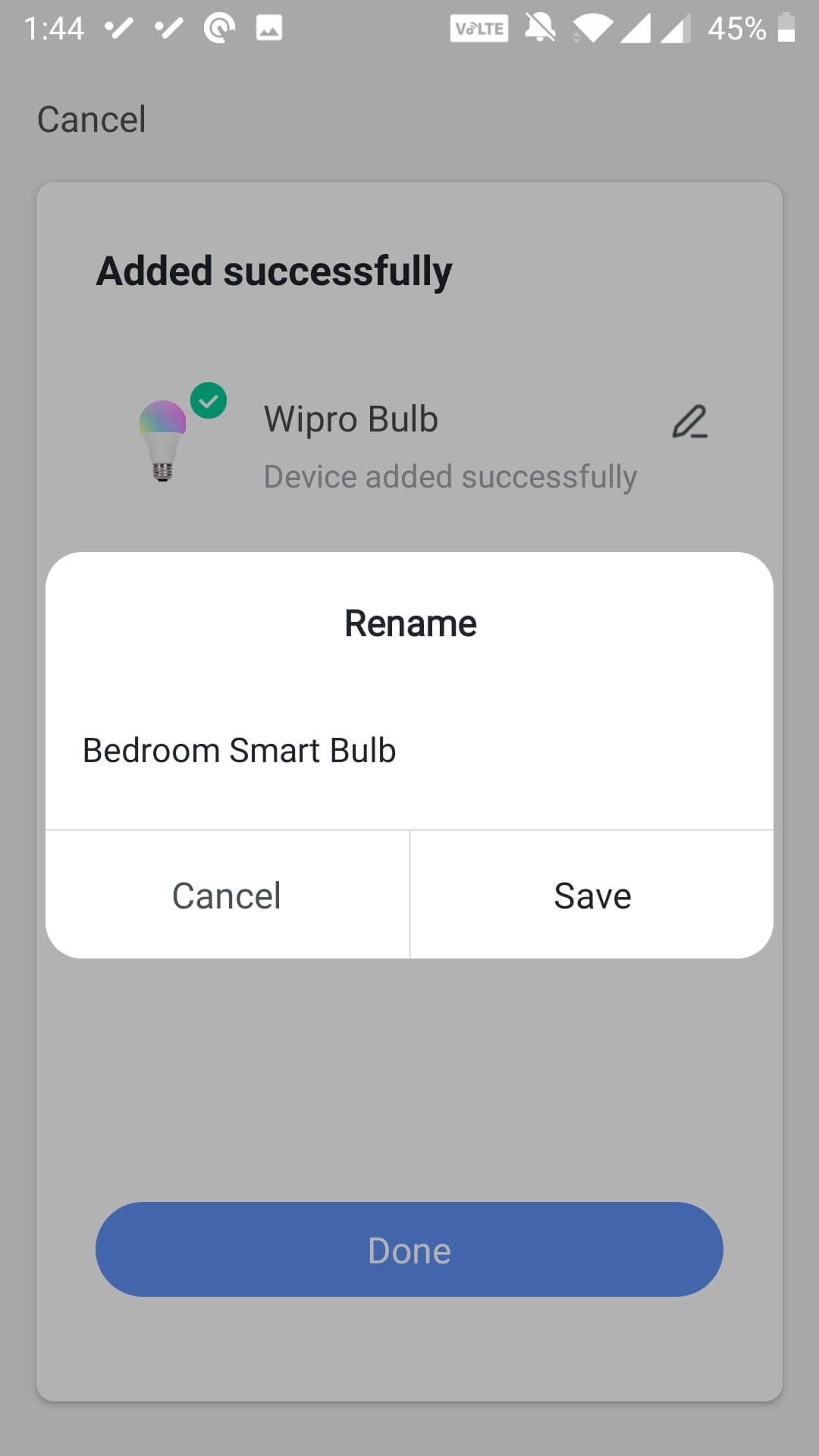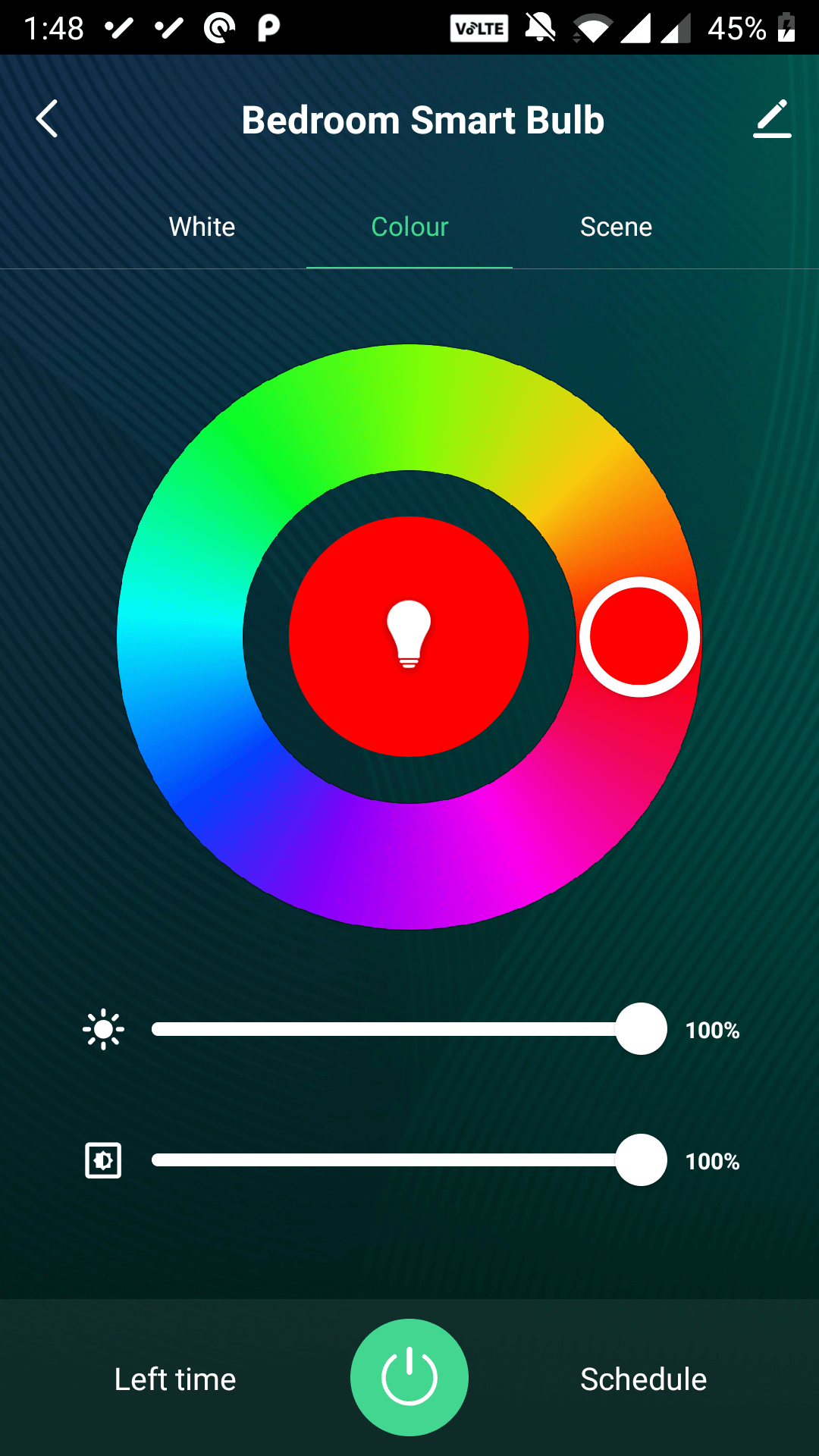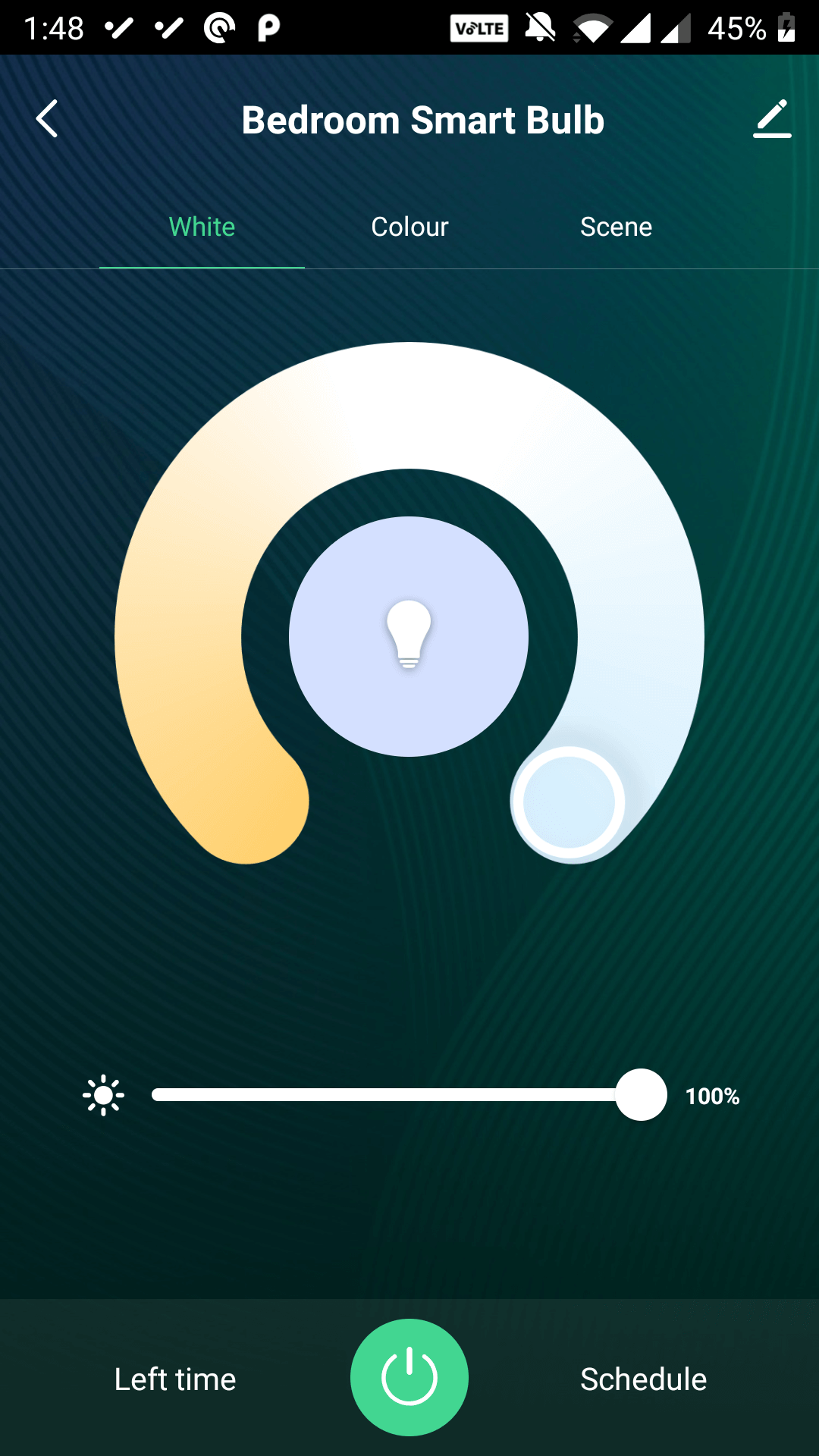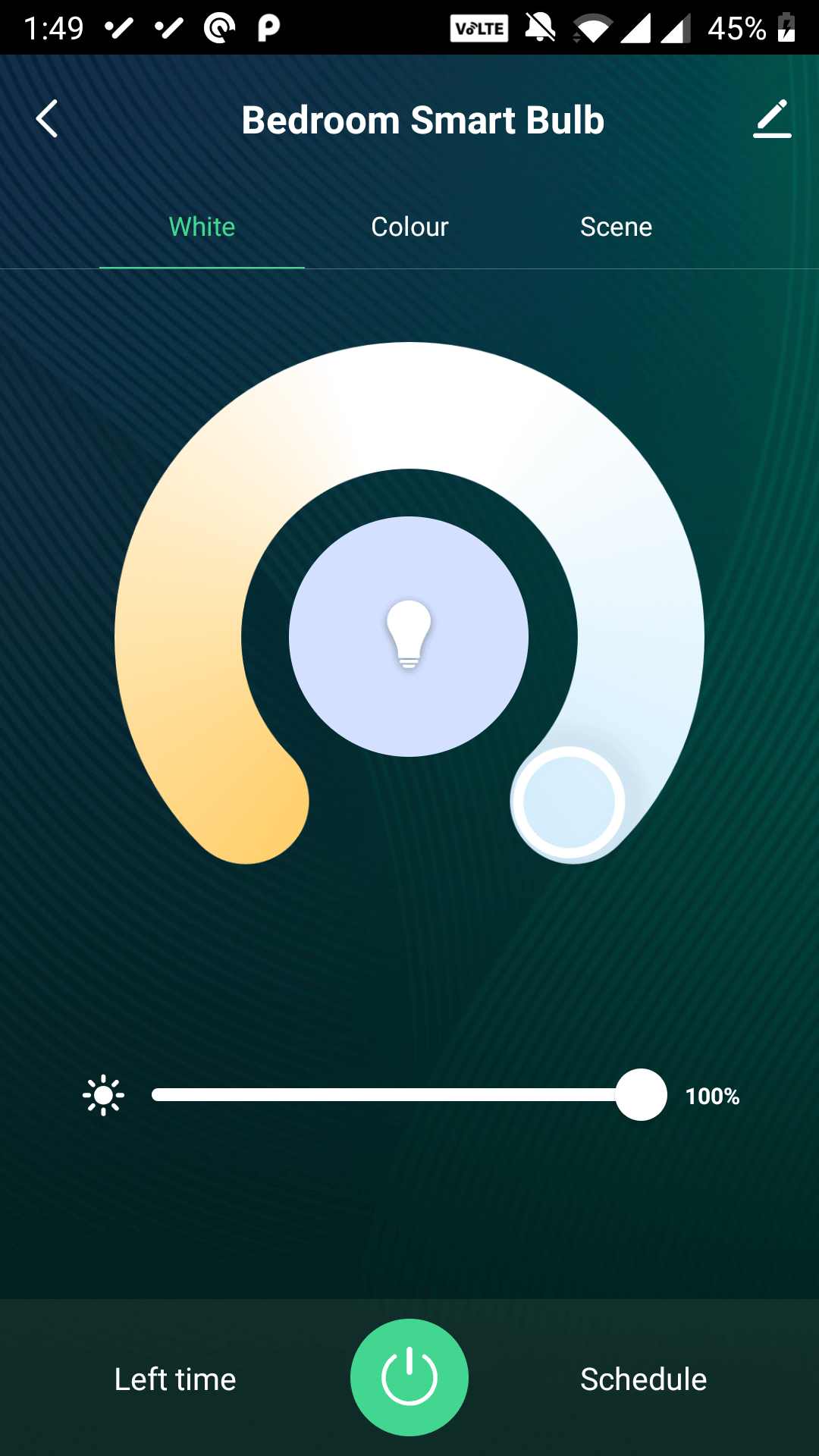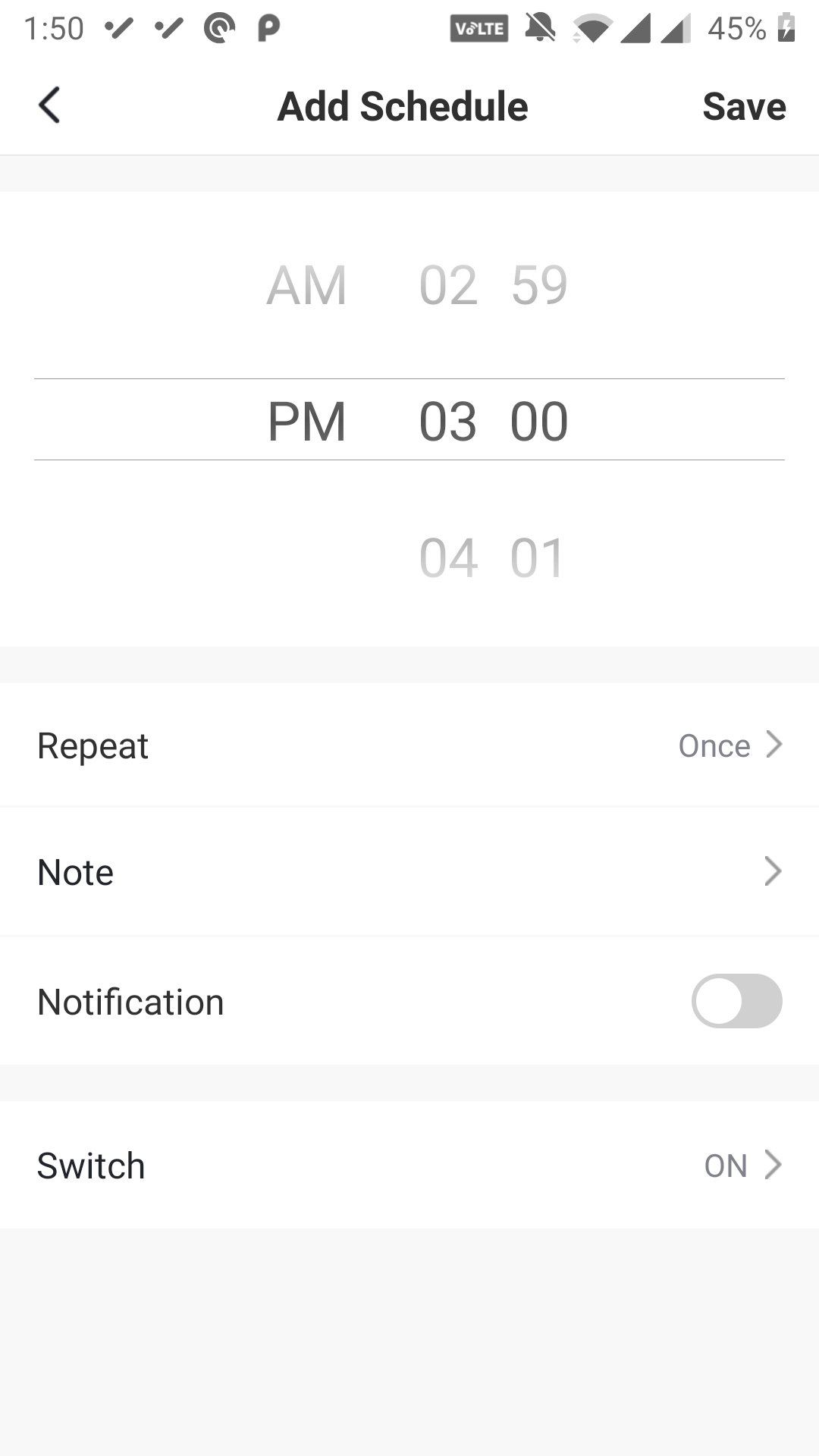¿Tienes una bombilla inteligente? He aquí cómo configurarlo

¿Tiene una nueva bombilla inteligente para eliminar algunas de las tareas mundanas, como encender la luz todas las noches, fuera de su vida? Ha tomado una sabia decisión. Antes de que pueda hacer eso, debe configurar su bombilla correctamente.
Aquí echamos un vistazo al uso de una aplicación gratuita y universal para configurar, configurar y usar las funciones de su bombilla inteligente. Empecemos con eso.
Una bombilla inteligente, en su mayor parte, es solo una bombilla normal que se conecta a su toma de corriente e ilumina su habitación. Se llama bombilla inteligente porque viene con opciones de conectividad como Wi-Fi que le permiten controlar la bombilla desde su teléfono inteligente. Puede estar en cualquier parte del mundo y aún así encender y apagar la bombilla desde su teléfono inteligente.
La elegancia de su bombilla no termina ahí. También ofrece algunas otras funciones útiles.
Si bien definitivamente puede enchufar su bombilla inteligente a una toma de corriente y usarla como una bombilla normal, deberá configurarla correctamente para usar sus funciones inteligentes.
La configuración de una bombilla inteligente requiere el uso de una aplicación. Smart Life es una de las aplicaciones universales que puede usar en sus dispositivos iOS o Android para configurar su bombilla inteligente. Esta aplicación también funciona para otros dispositivos inteligentes; puede convertirla en su aplicación predeterminada para administrar todos sus dispositivos inteligentes.
Ya sea que haya usado esta aplicación antes o no, usarla para configurar una bombilla inteligente es tan fácil como esto:
- Descargue, instale e inicie la aplicación gratuita Smart Life en su dispositivo Android o iOS .
- Cree una nueva cuenta si aún no tiene una y termine de configurarla.
- Una vez que esté en la pantalla principal después de iniciar sesión, toque el signo + (más) en la esquina superior derecha para agregar un nuevo dispositivo inteligente a la aplicación.
- La aplicación le pedirá que elija el dispositivo que desea agregar. Toque Iluminación en la barra lateral izquierda y seleccione su bombilla inteligente en el panel lateral derecho.
- Seleccione su conexión Wi-Fi e ingrese su contraseña. Luego, toque Siguiente .


- Conecte su bombilla inteligente a una toma de corriente y encienda el interruptor de la toma.
- Apague la bombilla después de unos segundos. Luego, enciéndalo nuevamente después de esperar unos segundos. Haga esto tres veces y su bombilla estará lista para ser emparejada.
- Su bombilla comenzará a parpadear rápidamente. En este punto, marque Confirmar que el indicador parpadee rápidamente y toque Siguiente en la aplicación.
- Una vez que su bombilla se haya agregado a la aplicación, ingrese un nombre para su bombilla y toque Guardar .


Ahora está listo para comenzar a controlar su bombilla inteligente desde su teléfono inteligente.
2. Cómo usar inteligentemente una bombilla inteligente
Puede utilizar su bombilla inteligente de muchas formas diferentes. Esta inteligencia no solo se limita a encender y apagar la bombilla desde su teléfono inteligente. Hay algunas otras características que se suman a la inteligencia de su dispositivo.
Algunas de estas características son las siguientes.
1. Cambie el color de su bombilla
La mayoría de las bombillas inteligentes le permiten cambiar el color de la luz de la bombilla. De esta manera, puede hacer que su habitación sea verde, roja, azul o cualquiera que sea su color favorito.
Así es como lo haces:
- Toque su bombilla en la aplicación Smart Life.
- Toque la opción Color en la parte superior de la pantalla para cambiar el color de la bombilla.
- Use el control deslizante en su pantalla para cambiar el color de su bombilla.


2. Encienda y apague la bombilla después de un tiempo específico
Si solo desea mantener su bombilla encendida o apagada durante un período de tiempo específico, puede ingresar ese tiempo en su aplicación y su bombilla se encenderá o apagará, según su estado actual, cuando haya transcurrido el tiempo especificado.
Puede configurar un temporizador para eso de la siguiente manera:
- Toque su bombilla en la aplicación Smart Life.
- Seleccionar la opción de tiempo a la izquierda en la esquina inferior izquierda.
- Ingrese un período de tiempo después del cual desea que su bombilla se encienda o apague. Luego, toque Aceptar .


3. Encienda / apague su bombilla con horarios
Los horarios le permiten automatizar tareas como encender y apagar la bombilla en momentos específicos en días seleccionados. Básicamente, esto elimina la molestia de presionar botones manualmente para usar la bombilla todos los días.
Siempre que su bombilla inteligente esté conectada a Internet y su toma de corriente esté encendida, sus horarios predefinidos funcionarán bien.
Así es como configura su primer horario con su bombilla inteligente:
- Mientras está en la pantalla de su bombilla en la aplicación, toque Programar en la parte inferior.
- Seleccione Agregar en la pantalla resultante para agregar un nuevo horario.
- Especifique la configuración de su horario seleccionando una hora, una frecuencia, si encender o apagar la bombilla, etc. Luego, toque Guardar para guardar su horario.


Las bombillas inteligentes son útiles y hay ciertos escenarios en los que demuestran ser aún más útiles. Aquí hay algunas ideas en las que su bombilla inteligente realmente puede ayudar.
Si no está en casa y le preocupa que alguien entre en su casa, puede usar la función de programación de su bombilla para simular que hay alguien en su casa. Con la programación, puede hacer que su bombilla se encienda automáticamente, digamos a las 7 p.m., y esto hará que los demás piensen que hay alguien en casa.
Si no está de buen humor, puede crear una escena para su bombilla que cambie automáticamente el color de la bombilla. Por ejemplo, si le gusta ver el color calmante azul cuando está enojado, puede configurar una escena que cambie el color de su bombilla a azul.
Luego, todo lo que necesita hacer es tocar esta escena y realizará la acción especificada por usted.
No es aconsejable usar su bombilla inteligente como una bombilla normal. Con las instrucciones anteriores fáciles de seguir, debería poder configurar y aprender a usar su bombilla de una manera más inteligente en poco tiempo.
Cuando usa un dispositivo como una bombilla inteligente, quiere asegurarse de que esté protegido de los forasteros. Asegurar sus dispositivos domésticos inteligentes es vital para una red doméstica segura y confiable.